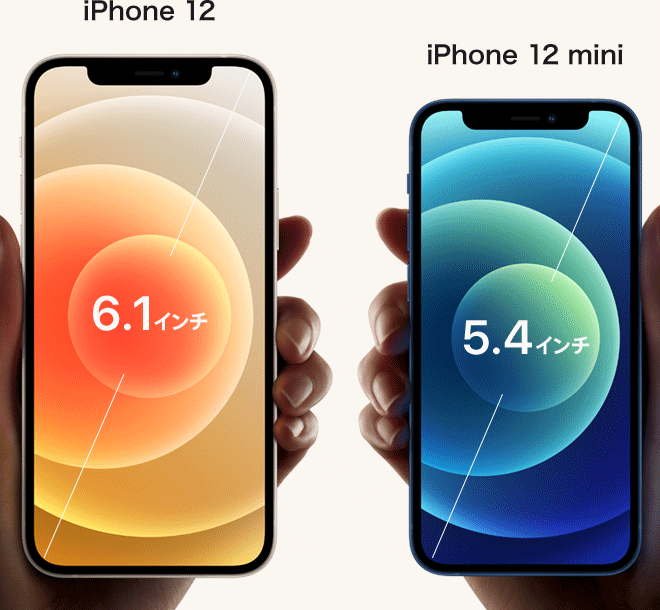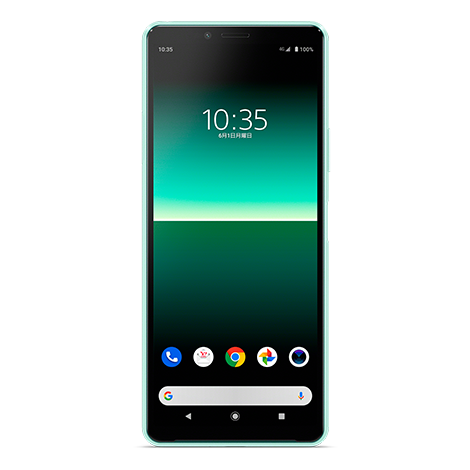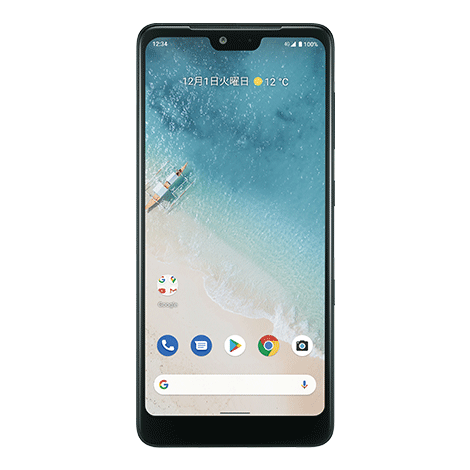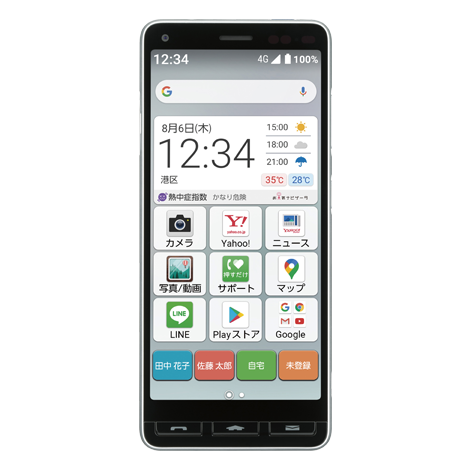iPhoneでロックと指紋認証の設定と解除法&ロックまでの時間設定は?

教えて!コンシェルジュ
ロックや指紋認証は必要なの?

PR
読みたいところへ飛べる目次
iPhoneでのロックのかけ方と外し方
iPhoneにはどんなロックがあるの?
まずは『パスコード』と言って、画面を開くためのコードを決めます。
パスコードは、iPhoneのロックを解除するだけでなく、後々、本人の確認のために何度も登場する場面があるので、とても大切な番号となります。
Touch ID(指紋認証システムで得られた指紋をIDとして利用すること)で本人確認ができますが、指紋をうまく読み取れない場合もパスコードで確認を取ることになります。

それに、いつもTouch IDで済ませていても、何かの事情で『Touch IDとパスコード』の内容を変更したいと思った時に、パスコードがわからないと変更することができません。
必ず忘れないようにしっかり覚えておきましょう。
他のパスワードは、自動で作成してiPhoneに保存で覚えておいてもらったとしても、このパスコードとApple IDだけは絶対に忘れないでください。非常に重要です!
初めにパスコードを登録しよう(for iPhone)
iPhoneを使い始めたらすぐにパスコードを登録しておきましょう。
iPhoneには、自分の個人情報だけでなく、自分の身の回りの「家族や友人、会社の同僚」などの個人情報が満載。
それも同時にしっかりと守る義務があります。
『設定』![]() >『Touch IDとパスコード』>『パスコードをオンにする』>番号を入力する(×2回)
>『Touch IDとパスコード』>『パスコードをオンにする』>番号を入力する(×2回)
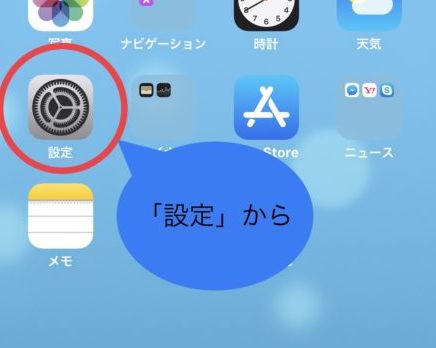

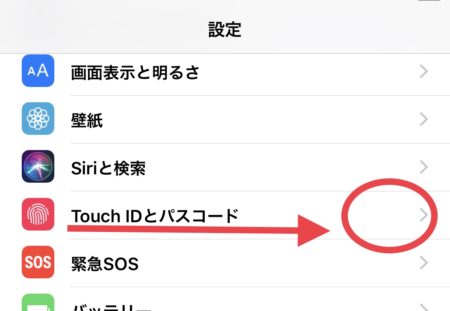

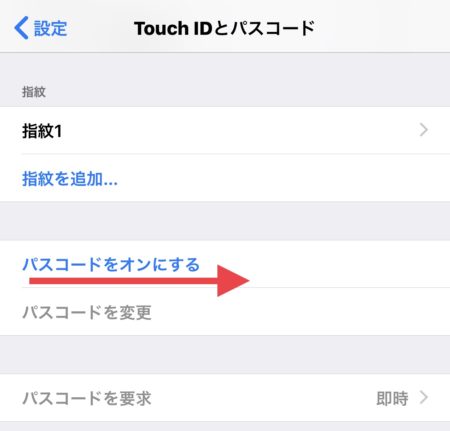

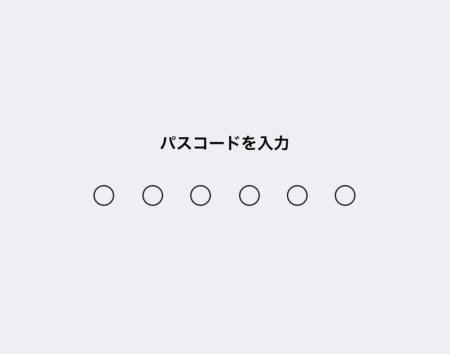
パスコードを解除する方法(for iPhone)
![]() 『設定』>『Touch IDとパスコード』>パスコードを入力する>『パスコードをオフにする』>『オフにする』
『設定』>『Touch IDとパスコード』>パスコードを入力する>『パスコードをオフにする』>『オフにする』
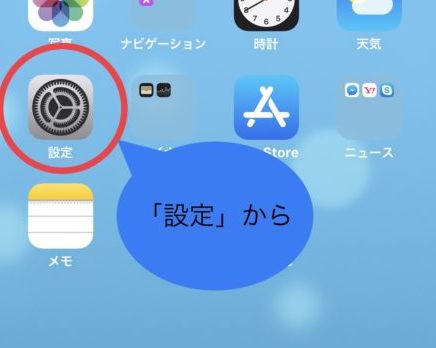

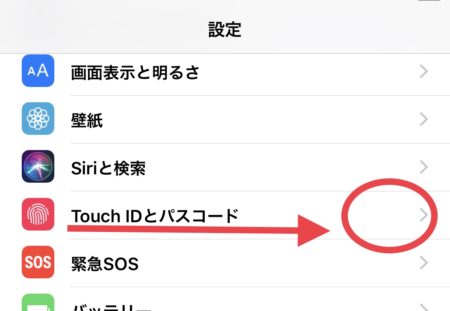

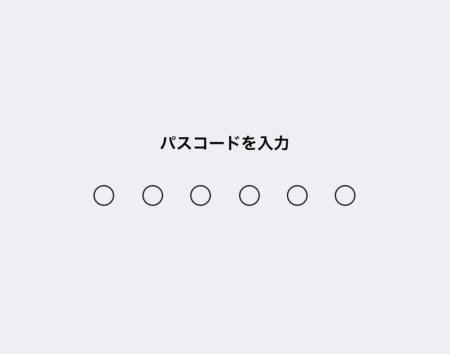

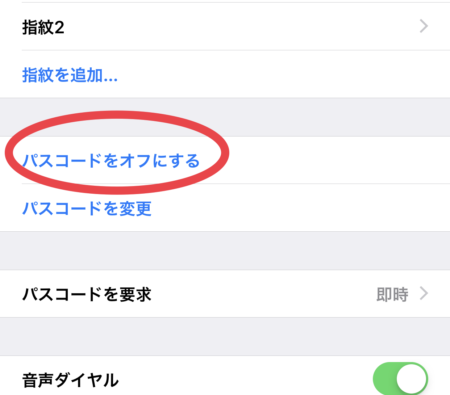

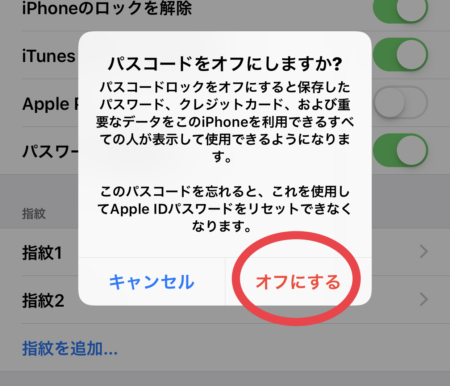
自動ロックってどういうこと?
スマホの電池消耗を軽減するため、スマホを操作していない時間が一定時間になると、自然と画面が暗くなりスリープ状態になります。そして次回利用時にはロックがかかっている状態にすることを自動ロックといいます。
自動ロックの設定方法
『設定』>『画面表示と明るさ』>『自動ロック』>ロックがかかるまでの時間を選択
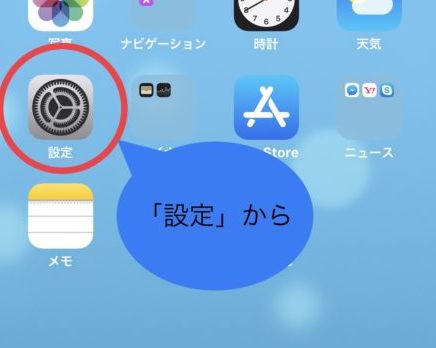

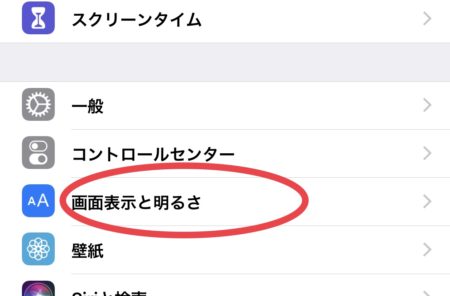

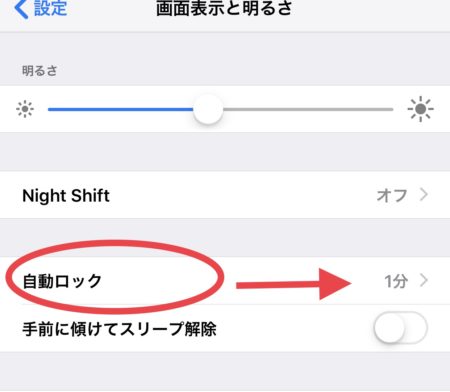

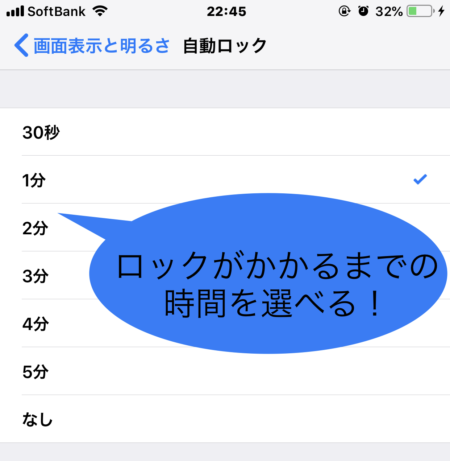
自動ロックがかかるまでの時間は何分がおススメ?
自動ロックまでの時間が短い方が電池の消耗は少なくなりますが、あまりに早いと、「う~ん・・・?」と考えていると画面が暗くなってしまってスリープ状態になってしまうので、それはそれで面倒なのです。
決断の早い人でも1分程度にしておくのがいいでしょう。
通常は2分程度でしょう。2分あければ、操作していないと判断されてもまずまず納得できる長さです。
あなたが普段する作業が、比較的時間に余裕が必要なものなら長めに。
5分が最長となっていて、自動ロックをかけたくない(画面を自身でスリープ状態にしない限りそのまま)場合は「なし」を選んでください。
指紋認証システムの利用
指紋認証システムの登録方法
『設定』>『Touch IDとパスコード』>パスコードを入力する>『指紋を追加』
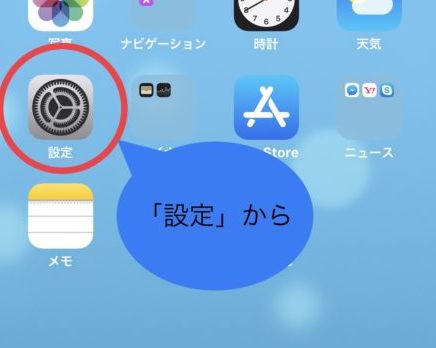

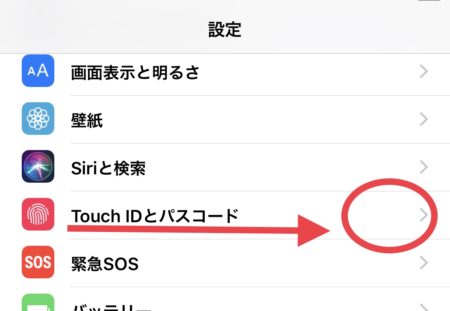

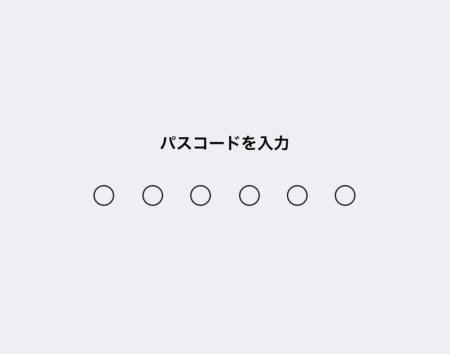

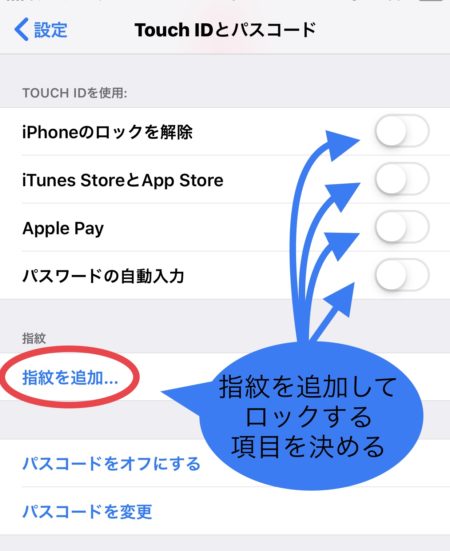
指紋の登録は以下の通り

指紋認証システムの解除方法
『設定』>『Touch IDとパスコード』>パスコードを入力する>消したい指紋(「指紋1」など)>指紋を削除
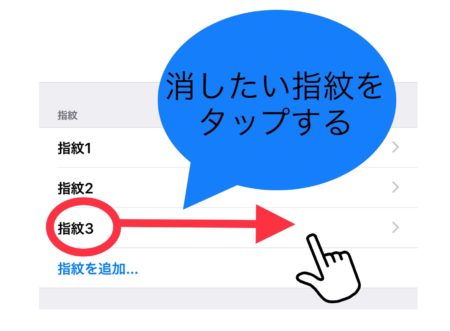


指紋認証システムがうまく反応しない原因
感度はかなり良くなったとはいえ、少し条件が違うだけで認識しないことも。
- 手が濡れているとき
- 手が汚れているとき
手はきれいにして、キチンと拭いて乾かしてから使いましょう。
それでもなかなかうまく行かないときは次の方法を試してみてね。
指紋認証システムに反応しやすくなる方法
指紋認証システムの読み取りの感度は、どんどん良くなっています。
初めのころは、認識しないことが多かったので次のような対処法が取られていました。

指紋認証には、いくつか指紋を登録できるのですが、あれこれの指を登録するのも悪くないですが、1本の指を何度か覚えさせるというのも1つのやり方です。
(右の人差し指ばかり指紋1・指紋2・指紋3・・のような感じ)
ついでに、いろいろな角度を覚えてもらうように心がける。
指をケガをして使えないことがおきるかもしれませんので、反対の手の指も覚えさせる。
冬場になると手荒れがひどくて、認識しづらいこともありますから、そんなときはパスコードも利用してください。
まとめ
パスコードと指紋認証システムについてのまとめでした。
パスコードは非常に大切なものです。他人に明かしたりしないようにしましょう。
個人情報は、できる限りのことは自分で守ることが重要です。
iPhone12/12mini
5Gが体感できる、A14Bionicチップで最速のスマホ、エッジいっぱいに広がるOLEDディスプレイ。
そしてカメラはナイトモードが素晴らしい。
iPhoneSE
手にしたくなるものを、手にしやすく。
とても持ちやすいサイズの人気のiPhoneSE
あざやかな4.7インチRetina HDディスプレイ。ロック解除と認証がすばやく安全にできるTouch ID。最大水深1メートルで30分間の耐水性能¹。そのすべてを、薄くて軽いボディに。
PR
Xperia 10 Ⅱ
迫力の映像を楽しめる21:9の有機ELとトリプルレンズカメラ搭載!
2つのアプリを同時に表示・操作できるマルチウィンドウ機能など★★★★★!!!
Android One S8
ワイドな大画面と長持ち電池。最新OS搭載モデル
かんたんスマホなら60歳以上ずーっと無料キャンペーン中!
60歳以上でかんたんスマホを選ぶと、『スーパーだれとでも定額』の月額料が無料になるキャンペーン中!
国内通話をいつでも安心して利用できます。機種代金値下げしました!!
通話が多い60歳以上の方におススメです。
かんたんスマホ2(A001KC / 京セラ)がいくらか見てみる→
PR